新手教程:教你如何利用PS把臭水沟里的水变清澈透亮
摘要:本教程是向大家介绍如何利用PS把臭水沟里的水变清澈透亮,方法很简单,只需几步就可以把水变干净了,本教程时候新手学习,高手请飘过~!这一步是把...
本教程是向大家介绍如何利用PS把臭水沟里的水变清澈透亮,方法很简单,只需几步就可以把水变干净了,本教程时候新手学习,高手请飘过~!
这一步是把照片基本的曝光什么的找准,至于河水的颜色,
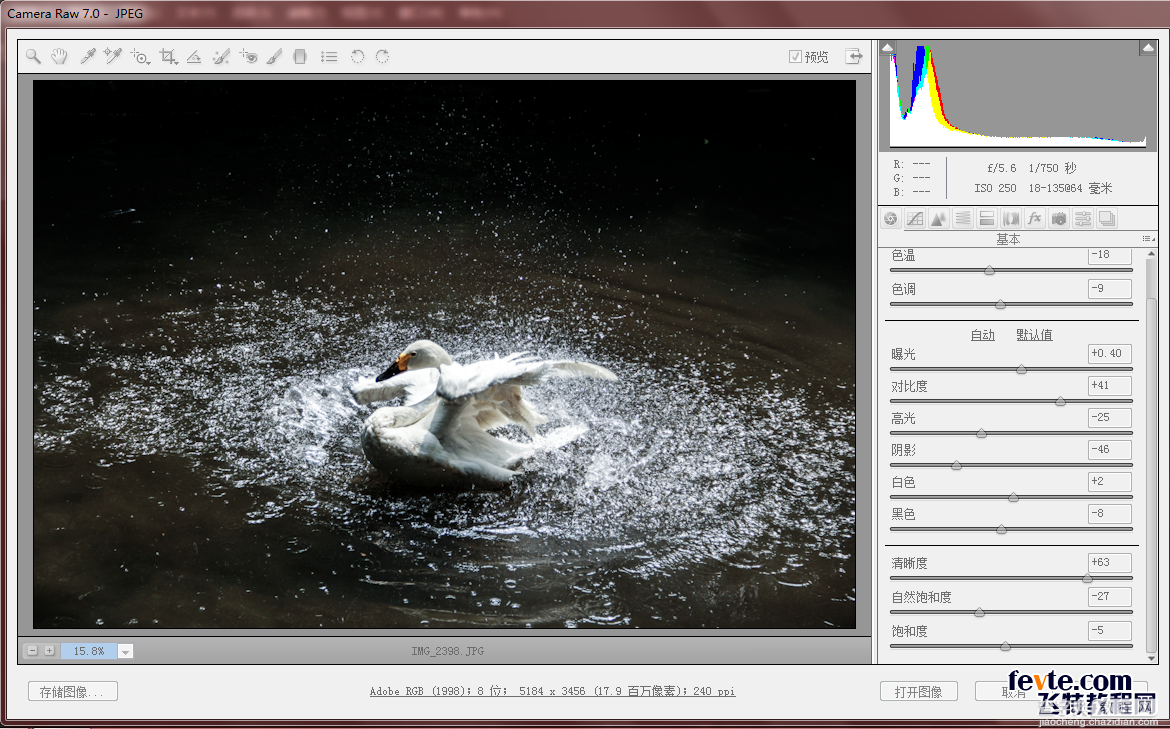
打开图片后在图层那里打开色彩平衡、自然饱和度什么的根据自己的感觉调一下。
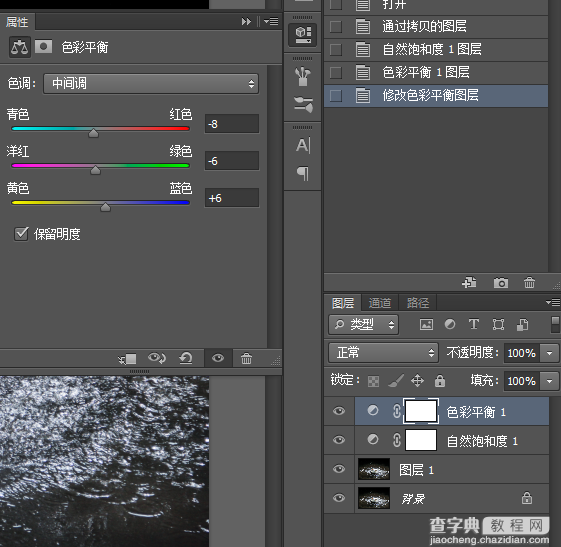
然后就是非常好用的渐变映射啦~~自己打开渐变映射里面的“预设” 选择 一个色调,看看用上之后自然一点的!这是添加一个渐变映射之后的效果~~
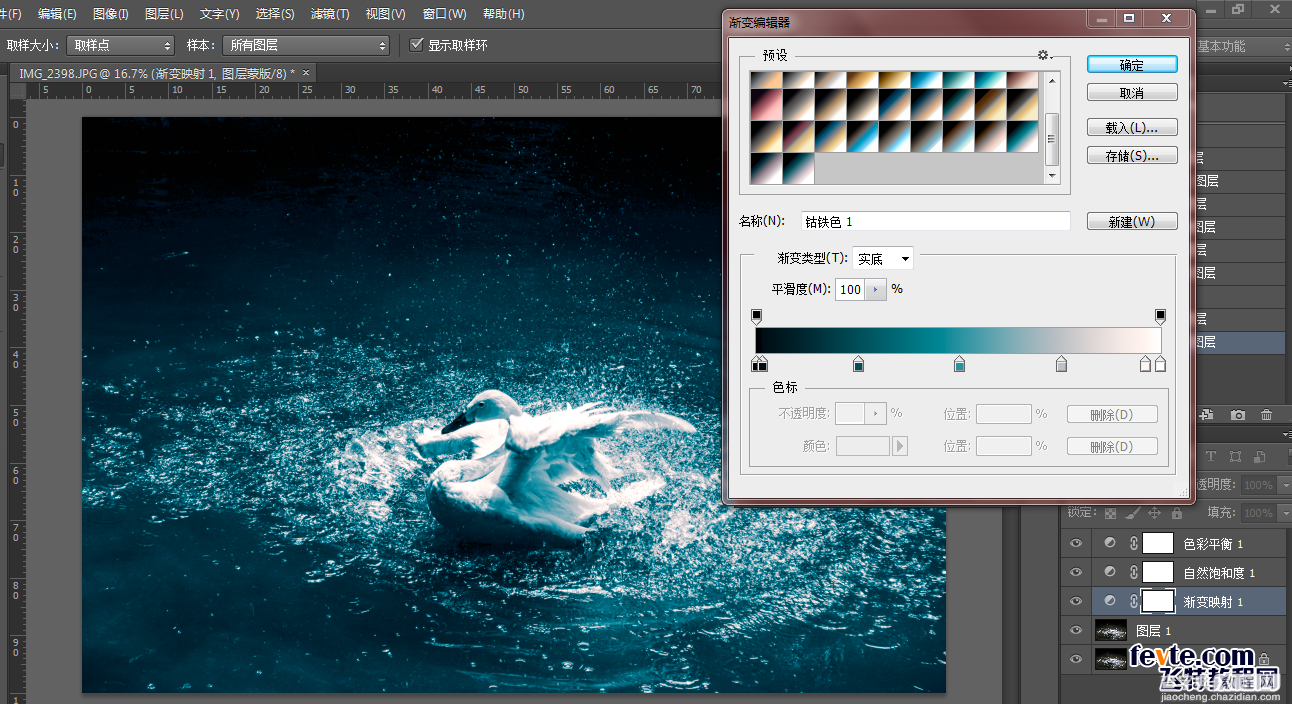
然后就是用画笔在蒙版里涂涂抹抹啦。把不需要添色的地方抹掉~~~~

当然你也可以再自己添加一些元素,像我这里自己又添加了渐变

选择合适的颜色,反向不反向看自己的需要!!

记得把透明度改一下,就是图层那里的透明度。
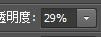
5555555真是新手,想发原图效果图对比照怎么最后一张怎么都发不了!!!森气!!!
哼,大家要多鼓励年轻人,,,,特别是新手学PS的,真心需要鼓励!恩,祝大家幸福~~~~(*^__^*) 嘻嘻……
教程结束,以上就是如何利用PS把臭水沟里的水变清澈透亮,希望大家喜欢!
【新手教程:教你如何利用PS把臭水沟里的水变清澈透亮】相关文章:
下一篇:
PS制作逼真的闪耀阳光
